在 Dynamics 365 Remote Assist 中建立新的資產記錄
提示
Dynamics 365 Remote Assist 客戶現在可以在 Microsoft Teams 行動裝置中存取 Remote Assist。 利用 Teams 提供的所有功能,與其他使用者共同作業! 為了在 HoloLens 上獲得最佳通話體驗,請使用 Dynamics 365 Guides。
借助 Guides,當您面前出現指南的全像投影內容時,相同的遠端專家可以幫助您解決問題。
資產可讓您追蹤操作、檢查、維護和維修的設備。 資產為技術人員提供了一種簡單又有條理的方式,以透過 Microsoft Dynamics 365 Remote Assist 擷取現場資料,例如在檢查過程中擷取發電機資產的帶標註的相片。 透過指引技術人員將資料擷取到資產記錄中,可確保以一致的方式將資料擷取到正確的位置,以便組織中的人員可以輕鬆地找到和使用該資料。 隨著時間持續使用,資產記錄將成為歷史記錄和稽核線索,以顯示資產如何隨時間變化以及對資產執行的工作。
在本文中,您將了解如何建立新的資產記錄、從另一個系統匯入資產記錄,以及在 Dynamics 365 Remote Assist 模型導向應用程式 (網頁版) 中檢視資產記錄。
先決條件
若要完成本文的步驟,您需要:
存取 Dynamics 365 Remote Assist 安裝所在環境的權限。 您將存取 Dynamics 365 Remote Assist 應用程式以建立新的記錄。
(選擇性) 存取目前儲存資產資料的系統。 該系統可以是資料庫、Excel 活頁簿或其他軟體。
建立資產
資產可透過以下方式建立:
透過 Dynamics 365 Remote Assist 應用程式手動建立。
匯入資料:
從 Excel 活頁簿。
透過 Microsoft Power Platform 資料整合專案。 (本教學課程未涵蓋此選項。)
手動建立客戶資產
從您的環境的主功能表中,選取 Remote Assist>資產>+ 新增。
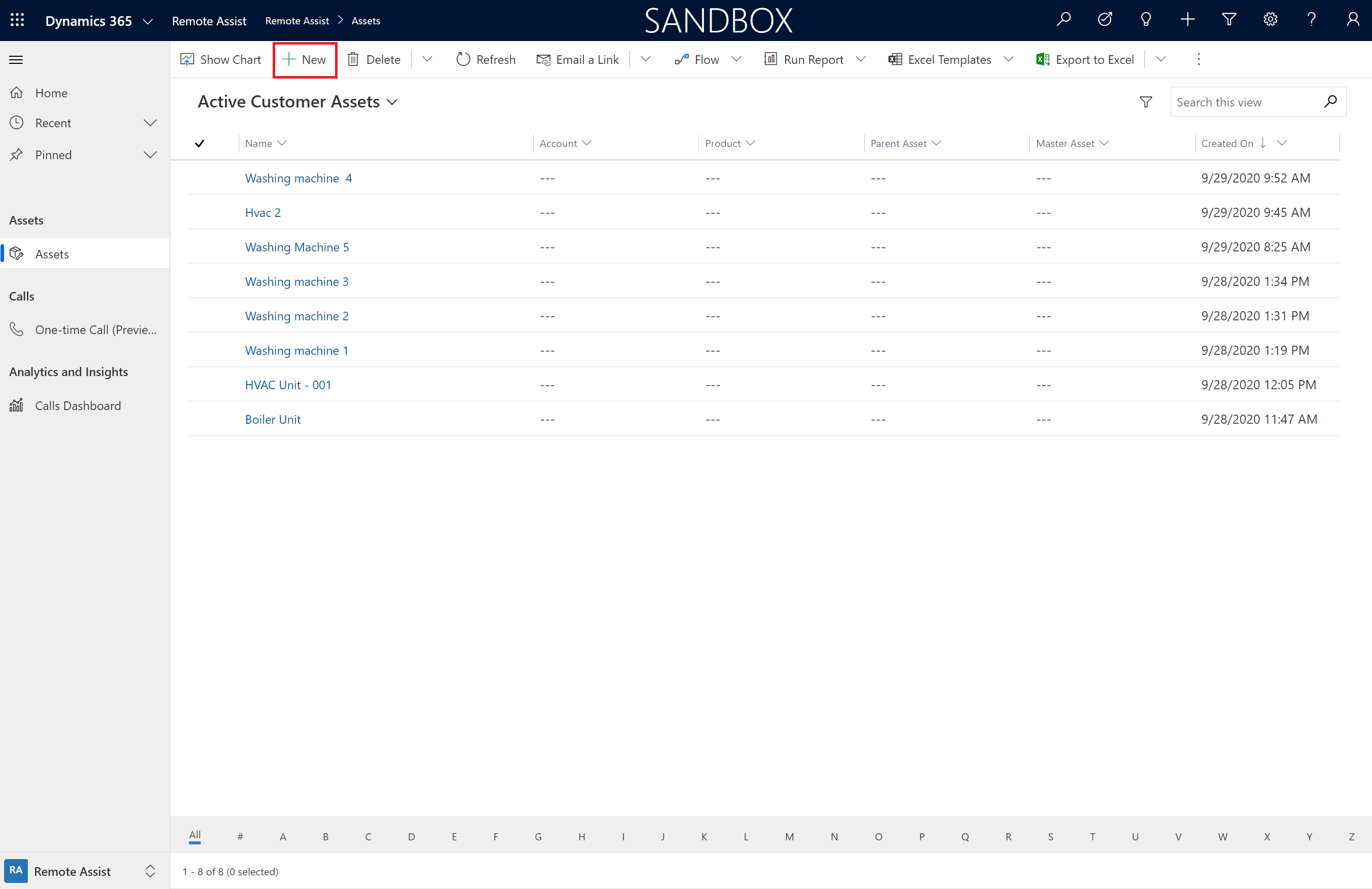
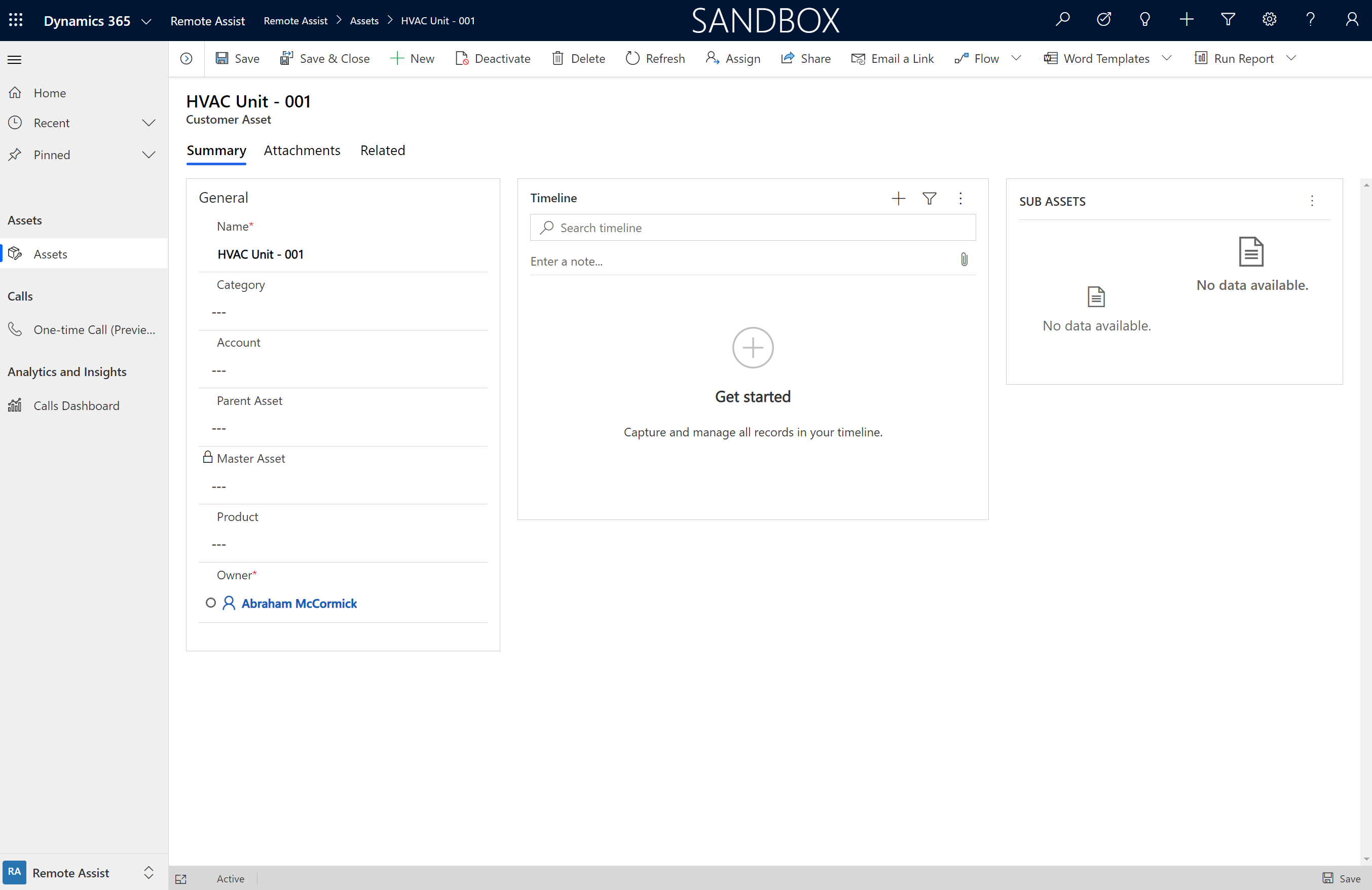
針對這些欄位,執行下列動作:
名稱:輸入資產的參考名稱或標題。 該名稱可以是資產的製造商和型號、產品目錄中的產品名稱、通用名稱 (例如 HVAC 裝置),甚至可以是描述性資訊 (例如 HVAC 裝置二樓)。
類別:新增或建立一個資產類別做為標籤,以根據業務需求依功能、型號等將資產組織到有用的群組中。
服務帳戶:如果您代表客戶維護資產,請從查閱中選擇一個帳戶來代表擁有資產的位置和客戶。
產品:新增與資產相關的產品,例如您維護和操作的特定發電機的製造商和型號。
上層資產:Dynamics 365 Remote Assist 支援階層式資產結構。 例如,零件可以是 Widget 的子系,而後者則是機器的子系。 您可以根據需要擁有任意數量的上/下層關係。 使用此欄位來識別此資產的直接上層。 主要資產自動顯示關係中的最上層資產。 此外,您可以使用表單上的下層資產格線以新增下層資產。
完成時,選取儲存。
匯入資產
有兩種方法可以整合現有資產目錄,以供在 Dynamics 365 Remote Assist 和其他 Dynamics 365 應用程式中使用:
將現有資產資料匯出到 CSV 或 Excel 活頁簿,然後將資料匯入到 Microsoft Dataverse 以用於 Dynamics 365 Remote Assist。
設定資料整合專案以啟用 Dynamics 365 Remote Assist 與外部資料來源 (會自動更新資產資料) 之間的資料流程。
本教學課程將逐步解說將現有資產資料匯出到 Microsoft Dataverse 以用於 Dynamics 365 Remote Assist 的步驟。 如果您想深入了解資料整合專案,請參閱整合資料至 Microsoft Dataverse。
下載範本
- 以管理員身分 (Dynamics 365 服務管理員或 Power Platform 服務管理員) 登入 Power Platform 系統管理中心。
- 選取環境,尋找 Dynamics 365 Remote Assist 安裝所在的環境,然後選取其他環境動作
 。
。 - 選取設定,然後選取範本>資料匯入範本。
- 從下拉式功能表中選取客戶資產記錄類型。
- 選取下載。
將資料匯入到 Microsoft Dataverse
在下載的範本檔案中,您將找到一組欄位。 唯一必要欄位是名稱欄位。 此欄位是資產的名稱 (例如 Fabrikam Generator - 0039 - 4th Floor NW),這是搜尋和識別資產記錄的主要方式。 其他選擇性欄位包括帳戶、產品和類別。 若要在範本中使用這些欄位,資料必須已經存在於 Microsoft Dataverse。 例如,如果您匯入名為幫浦類別的資產記錄,則幫浦類別記錄必須已經存在,否則該記錄將無法匯入。
在本教學課程中,我們將欄位保留為空白,僅使用資產名稱欄位。 您隨時可以返回並稍後新增或匯入資料。 其他資訊:匯入資料
- 開啟下載的 Excel (.xlsx) 檔案。
- 將您現有的資產記錄資料插入工作表,然後儲存檔案。
- 從您的環境的主功能表中,選取 Remote Assist>資產>從 Excel 匯入。
- 選取範本檔案,然後選取下一步。
- 選取完成匯入。
根據您要匯入的記錄數,此程序可能需要一段時間。 定期重新整理頁面以看到記錄開始填入資產清單。
後續步驟
在本教學課程中,您學到如何建立資產記錄並將現有資產目錄匯入到 Microsoft Dataverse。
您可以遵循下列後續步驟,了解如何在 HoloLens 或行動裝置上的 Dynamics 365 Remote Assist 檢視資產,並擷取具有空間標記的資產記錄。
指派資訊安全角色之後,您可以查看以下文章以使用模型導向應用程式: